Dell VNX 장비연결 방법 Management Port / Service Port / GUI
2024. 1. 16. 18:00ㆍStorage
728x90
SMALL

GUI, CLI 둘 다 연결 가능
DPE만 있는 block장비 / CS, DM가 같이 있는 FILE 장비 / 통합 Unified장비 로 나뉨
VNX 5700, 7500, VNX 2 시리즈의 경우는 서비스 포트가 내부적으로 교차 연결 되어있어서 HUB 사용시,
충돌이 나, 패닉현상이 발생하기 때문에 HUB 미사용
- Service Port 연결 방법
1) UTP케이블을 해당 기기와 노트북에 연결한다.
2) 네트워크 연결 창에서 이더넷을 클릭.
- 인터넷 연결 프로토콜 버전 4(TCP/IPv4)의 속성을 클릭.
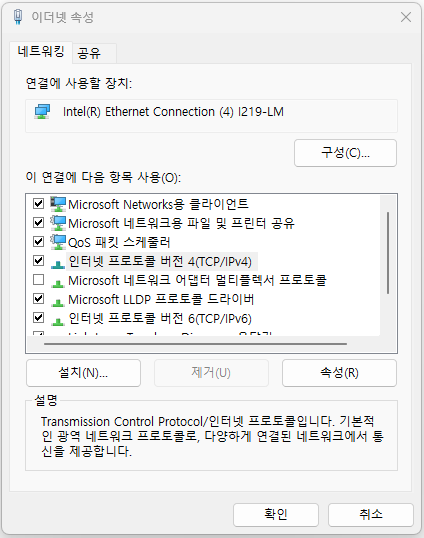
- IP주소란에 128.221.1.249, 서브넷 마스크란에 255.255.255.0 을 입력 후 확인.
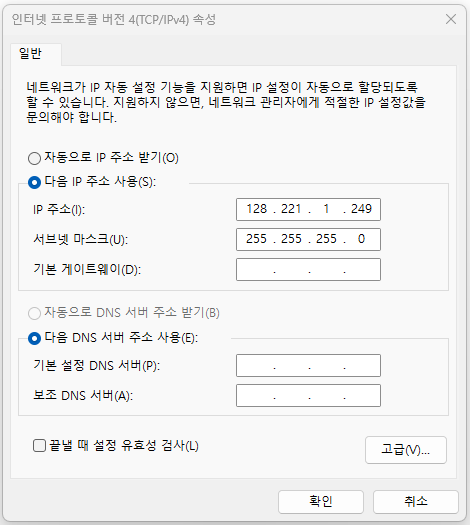
- 명령프롬포트(CMD)를 켠 후, * ping 128.221.1.250(SPA) or * ping 128.221.1.251(SPB)를 입력하여 연결 확인.
- * Naviseccli -user [user] -password [password] -h 128.221.1.250 or 251 -scope 0 getagent 로 연결 장비 정보 확인
- Management Port 연결 방법
* Management Port 연결 시 해당 장비와 연결되어 있는 장비에 알람이 뜨기 때문에 사용 전,
미리 고객(담당자)에게 얘기를 한 후 작업을 시작한다.
1) Management Port위치에 연결 후 해당 장비의 IP로 핑 테스트로 연결확인.
2) naviseccli -user [user] -password [password] -h [해당 장비 IP] -scope 0 getagent 명령어로 해당 장비 정보 확인
- Putty 연결 방법
*Putty연결은 FILE장비(CS)에만 연결이 가능하다.
1) UTP 케이블을 해당 파일 장비에 연결을 해준다.
2) 해당 장비의 IP를 입력 후 Open
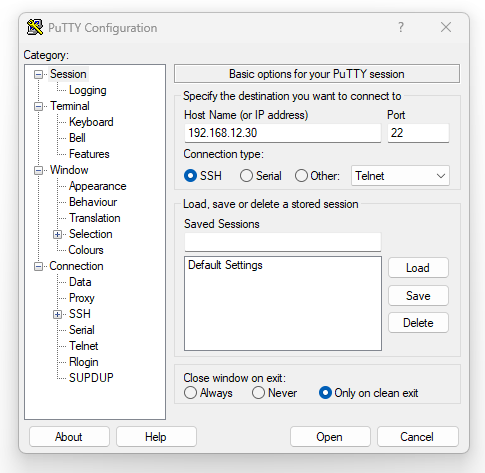
3) ID와 Password를 입력 후 ping 해당장비 IP로 연결 확인 후 정보 출력
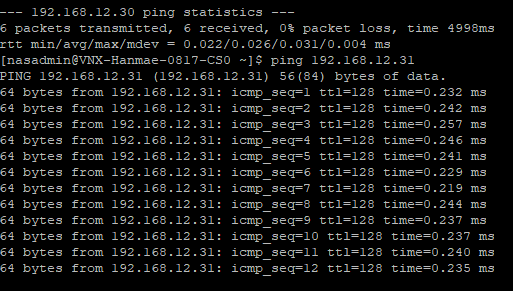
** 윈도우의 명령프롬포트와 리눅스 방식 Putty의 ping 확인 명령어 출력 값의 스타일이 다르다.
- 시리얼 케이블 연결방법
* 시리얼 케이블 연결은 Putty로만 연결이 가능하다.
1) 시리얼 케이블을 노트북과 CS에 연결해준다.
2) 장치관리자를 켠 후 포트에서 연결된 시리얼 포트 뒤의 COM숫자를 확인한다.
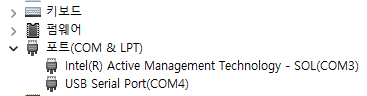
3) Putty를 켜준 후 Connection Type을 Serial로 맞춰준 후 상기에 확인 한 COM숫자를 입력 해주고
Speed를 19200으로 셋팅 후 Open.
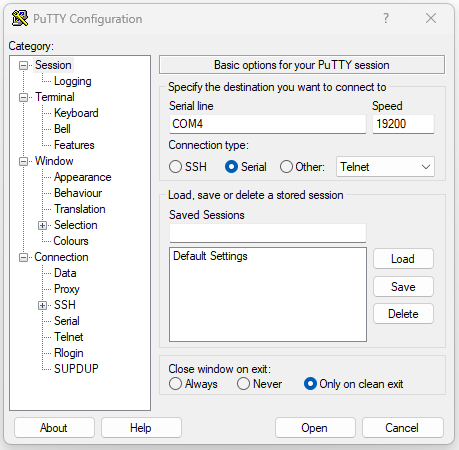
4) User와 Password를 입력 하면 해당 장비로 접속 완료.
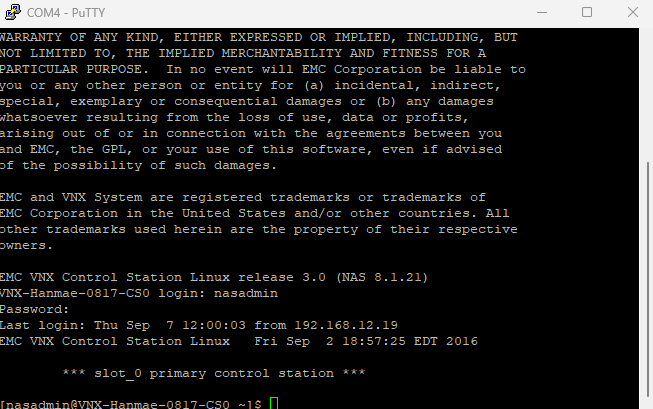
5) 확인 할 장비의 IP를 핑 체크 해주어 최종으로 연결 확인.
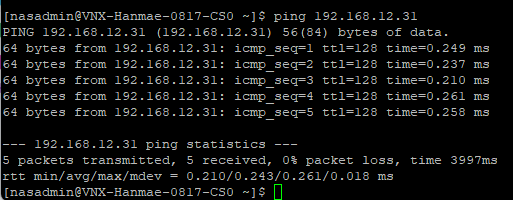
- GUI 연결방법
1) Service port, Management Port 둘 다 GUI 접속 가능
2) 상기 연결 방법으로 연결이 된 후 반드시 Explorer 모드를 사용하여 도메인에 해당 장비 IP를 입력하여 접속한다.
(GUI는 JAVA를 기반으로 실행되기 때문에 Explorer로 접속 해야 한다.)
- *스위치 연결 시 주의사항*
스위치에는 Storage, Server 등 많이 장비들과 연결이 되어있고 그만큼 많은 IP가 연결이 되어있기 때문에,
Switch의 Management Port에 연결 후 노트북 대역대를 설정 할 때 중복되는 IP로 설정을 하면,
해당 IP의 연결이 죽어서 DU가 발생한다.
- 담당자에게 사용하지 않는 IP가 무엇인지 확인 후 작업하는 것이 중요하다.
- 보통 담당자가 어떤 IP를 사용하라고 미리 알려준다.
728x90
LIST
'Storage' 카테고리의 다른 글
| Dell VNX Support material 수집 / File log 수집 (0) | 2024.01.18 |
|---|---|
| VNX SP collect / block log 수집 (0) | 2024.01.17 |
| Dell Unity Led 상태 확인 / LED점검 (0) | 2024.01.15 |
| Dell Unity 장비연결 방법 Management Port / Service Port / GUI (0) | 2024.01.14 |
| 스토리지 이중화의 개념과 연결 방법 (0) | 2023.08.03 |